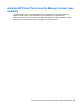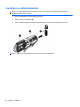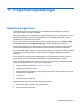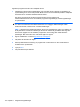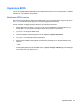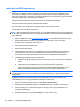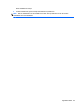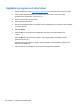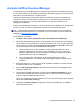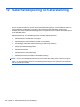Notebook User Guide - Windows Vista
Använda SoftPaq Download Manager
HP SDM (SoftPaq Download Manager) är ett verktyg som ger snabb åtkomst till SoftPaq-information
för HP:s företagsdatorer utan att SoftPaq-numret behövs. Med detta verktyg kan du enkelt söka efter
olika SoftPaq och sedan ladda ned och packa upp dem.
SoftPaq Download Manager arbetar genom att läsa och ladda ned en publicerad databasfil som
innehåller information om datormodell och SoftPaq från HP:s FTP-plats. Med SoftPaq Download
Manager kan du specificera en eller flera datormodeller för att avgöra vilka SoftPaq som är
tillgängliga för nedladdning.
SoftPaq Download Manager kontrollerar om det finns uppdateringar av databasen och programvaran
på HP:s FTP-plats. Om det finns uppdateringar laddas de ned och används automatiskt.
OBS! SoftPaq Download Manager är förinstallerat på vissa datormodeller. Om du vill ladda ned
SoftPaq Download Manager eller ha mer information om hur du använder det, kan du besöka HP:s
webbplats på
http://www.hp.com/go/sdm.
Så här laddar du ned SoftPaq:
1. Välj Start > Alla program > HP Software Setup > HP SoftPaq Download Manager.
2. När SoftPaq Download Manager öppnas för första gången visas ett fönster där du blir tillfrågad
om du endast vill visa programvara för den dator du använder, eller om du vill visa programvara
för alla modeller som stöds. Välj Visa programvara för alla modeller som stöds. Gå till steg 3
om du redan tidigare har använt HP SoftPaq Download Manager.
a. Välj ditt operativsystem och dina språkfilter i fönstret Konfigurationsalternativ. Filtren
begränsar antalet alternativ som visas i rutan Produktkatalog. Om du t.ex. bara väljer
Windows Vista® Business i operativsystemsfiltret, är Windows Vista Business det enda
operativsystemet som visas i produktkatalogen.
b. Om du vill lägga till fler operativsystem, ändrar du filterinställningarna i fönstret
Konfigurationsalternativ. I HP SoftPaq Download Managers programvaruhjälp finns mer
information.
3. Klicka på plustecknet (+) i rutan till vänster så att modellistan expanderas. Välj sedan den eller
de produktmodeller som du vill uppdatera.
4. Klicka på Sök tillgängliga SoftPaq så att en lista med de SoftPaq som är tillgängliga för den
valda datorn laddas ned.
5. Välj från listan med tillgängliga SoftPaq och klicka sedan på Endast nedladdning om du har
många SoftPaq att ladda ned, eftersom SoftPaq-valet och Internet-anslutningens hastighet
avgör hur lång tid nedladdningen kommer att ta.
Om du bara vill ladda ned en eller två SoftPaq och har en Internet-anslutning med hög hastighet
klickar du på Ladda ned & packa upp.
6. Högerklicka på Installera SoftPaq i programmet SoftPaq Download Manager, så installeras
dina valda SoftPaq i datorn.
Använda SoftPaq Download Manager 117